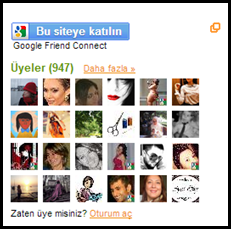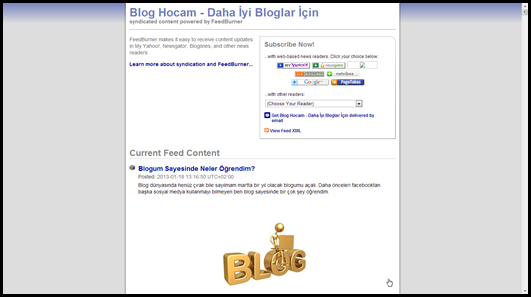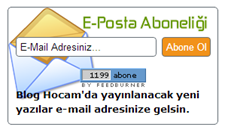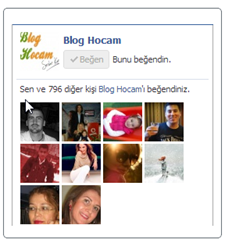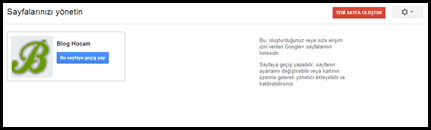Archive for Ocak 2013
Windows Live Writer Editör Kurulumu
Daha öncede bu konu ile ilgili bilgi aktarmıştım. Yine yenilemek istiyorum. Bir word dosyasını kullanmak kadar basit.Biraz çaba göstermeniz, sağını solunu kurcalamanız bu editörü sizlere sevdirecektir.İstediğiniz resimleri yükleme, biçimleme, efek verme, köşelere taşıma, harita yükleme, video yükleme vs. birçok işlem yapabilmekte. Diğer bloglarlada uyum sağlamaktadır.Bu bloglar kısaca Blogger, LiveJournal, Typepad, Wordpress, Windows Live Spaces, Sharepoint blog, ve benzeri bir çok blog platforumları ile uyumlu.Kısaca ismi (WLM) Windows Live Write Masa üstü blog yayıncılığı veya yazarlığı da diyebiliriz. Bir konuya daha temas etmeden geçemiyeceğim. Etiket ekleme işleminde bir arama kutusu var ve etiket adını yazdığınızda bulabiliyorsunuz.Henüz bu arama işlemini blogger halledememiş. Arama işlemini blogger da manuel mausla sürükleyerek yapıyoruz. Temennimiz ileride arama işleminin düzeltilmesi.
Google DriveDökümanlarda çok güzel bir editör. Ancak birçok özellik sağlamıyor. Kısaca her ikisinide işinizin gereği kullanabilirsiniz.
Etiket eklemek istediğinizde blogunuzdaki etiketleri karşınıza getiriyor.Birçok özelliklerini burada anlatmak uzun bir yazı oluşturacağından sıkılmanızı istemiyorum. Sadece deneyin ve bu araçtan faydalanın.Zaten herkesin bilgisayarında mevcut. Bedava bir araç. Neden kullanmayasınız ki ? Tüm Office özelliklerini kullanın, tadını çıkarın.
Windows Live Writer kullanımı ile ilgili bilgileri buradan inceleyebilirsiniz. microsoft’un yazılımları arasında olan bu değerli altın elinizin altında. Her ülke diline göre yazılmış.E daha ne olsun.
Aşağıda verilen videoları inceleyin. Sizlere fikir verecektir. YouTube Videolarında dil çevirisi hakkında yazdığım yazıyı inceleyerek video altındaki yazıları Türkçeye (Kendi dilinize) çevirebilirsiniz.
1.Windows Live Writer başlangıç videosu
2. Windows Live Writer Temel yazım anlatımı
3. WLM ile eklentileri kullanma Resim, Video, Haritalar,
4. Yazı yazma, açma, yayınlama
Windows Live Yazar Nasıl Başlatılır
Bilgisayarınızda sizin açmanızı bekleyen Windows Live Yazar proğramını aktif edebilmek için yapacağınız işlemler aşağıda belirtilmiştir.
1. Bilgisayarınızda sağ altta bulunan Başlat’a tıklatın
2. Tüm Proğramlara tıklayın
3. Dikey çubuğu aşağıya doğru kaydırarak Windows Live Dosyasını bulun
4.Windows Live Dosyasına tıklayın. İki tane dosya göreceksiniz
5. Siz Windows Live Yazar dosyasına tıklayarak proğramı açmış olacaksınız.
Buraya kadar anlattığım konuları uyguladığınızda Windows Live Yazar proğramını çalıştırmış olacaksınız.Kurulumu tam yapabilmeniz için yazıyı okumaya devam edin. Anlatılan konunun görselini yukarıdaki resimden inceleyin.
6. Açılan pencerede Windows bilgileriniz, (msn, Hotmail) ile giriş yapın
7. Giriş sırasında blog temanızın taslağı için bazı sorular soracaktır. Diğer seçenekleri seçerek blog bilgilerinizi girin.Hatta Blog bilgilerinizi sonradan da girebilirsiniz.
Bu defa size taslak olarak bir tema yaratacaktır.Her iki şekildede başlangıç yapabilirsiniz.
Yukarıdaki resimde ayrıca Microsoft Office Starter Tükçe, yazan sekmeyi görüyorsunuz.Sizin bilgisayarınızın sıralamasında, aynı yerde olmayabilir.
Dikey çubuğu yukarı aşağı oynatarak Microsoft Office Starter proğramı bulup çalıştırın. Konuyu tam anlatan bağlantı linkini inceleyin.
KOPYA İÇERİK İLE BAŞARI SAĞLANIR MI?
Ayrıca kopya içerikle pek fazla bir yere gidilmeyeceğini de bilirler. Ama son zamanlarda takip ettiğim 10 kadar site var ve hepsi wordpress alt yapısına sahip. Yaklaşık olarak 2 aydır takip ediyorum ve adamların işi gücü bot ile içerik çekmek ve copy-paste yapmak. Ne zamandır bekliyorum ceza yiyecekler, sandboxa düşecekler diye. Ama aradan 2 ay gibi önemli bir süre geçmesine rağmen hala Google'da tık yok :( Adam kurmuş botu benim blogger tabanlı sitelerim dahil her türlü içeriği çekiyor ve benden ve başka arkadaşlardan almış olduğu içerikle 3000-4000 ziyaretçiye ulaşıyor. Tüm bu olanları gördüğümden dolayı son 2 aydır hiç bir seo sitesine girmiyorum diyebilirim. Seo'ya olan güvenimi kaybettim gibi. Bir yanda emek var, diğer yanda 3-5 liraya alınan bot ile çekilen içerik var. İlerleyen günlerde adalet yerini bulur mu bilmiyorum ama bu gerçekten çok can sıkıcı. Bir yazıyı oluşturmak için insanlar ne emekler veriyorlar. Ama kendini bilmezler çıkıp yazıya sahip çıkıyorlar. Hele bir de indeks hızları senden hızlıysa oooo yandın demektir. Sen oluverirsin bir anda kopyacı... Umarım ilerleyen günlerde google adı bende saklı olan sitelere gerekli olan cezaları verir.
Siz ne düşünüyorsunuz?
Arkadaşlar bu konuda siz ne düşünüyorsunuz merak ediyorum? Başınıza böyle bir durum geldi mi ya da böyle bir durum ile karşılatınız mı? Değerli görüşlerinizi paylaşırsanız çok sevinirim.
Google Drive Döküman Çevrim Dışı Uygulaması
Uygulamayı düşünmek bile güzel. Sadece Chrome tarayıcıları için geçerli olan bu uygulamada yapılması gereken bazı işlemler mevcut. Sistem ile uyumluluk sağlamanız için konuyu geniş olarak anlatan bağlantı linkini aşağıda veriyorum. Bağlantı linkini okuyarak, geniş bilgiye sahip olabilirsiniz.
- Çevrimdışı erişimi nasıl etkinleştireceksiniz
- Çevrimdışı hangi uygulamaları kullanabileceksiniz
Google Drive, Döküman ve Slaytlar Hakkında bilgiler.
Google Drive, Bilgisayar erişimi Hakkında bilgiler.
Google Chrome 24.0.1312.57 Güncellemesi
Geliştiricilere forumlarda ve geri bildirimlerde verilen veriler doğrultusunda yapılan iyileştirme olarak da algılanabilir. Zaman zaman bu konuda sizleri yazı içerikleri aynı olarak, ancak sürüm versiyon numaraları farklı olmak kaydı ile bilgilendiriyorum. Sağlıklı bir tarayıcı kullanabilmeniz için lütfen yazı sürümlerini kontrol edin. Yazımın link kısmından sürüm versiyonu verilmektedir.
Güncelleme yapmak için;
Tarayıcınızın sağ üst köşesindeki sayfa iconuna tıklayın.
Açılan sayfada Google Chrome hakkında yazısına tıklayın
Güncelleme başlamazsa yardım sekmesine tıklayın ve işlem bittiğinde tarayıcınızı yeniden başlatın. Google Chrome kullanmıyorsanız denemenizi öneririm. Google Chrome özelliklerini inceleyin.Google Chrome kendi sitesinden indirmek için tıklayın.
Google Gmail Çöp Kutusunu Boşalt
Google Gmail, kullanımının yoğunlaştığı bu dönemde, Gmail kullanıcılarına bilgi olması açısından gelen e-maillerini, çöp kutusundan nasıl boşaltacakları hakkında kısa bir hatırlatma yapmak istiyorum.
1. Sildiğiniz tüm postalar Gmail çöp kutusunda birikir. Yanlışlıkla silseniz dahi çöp kutusundan geri alabilirsiniz.Çöp kutusundan geri alabileceğiniz bir süre mevcuttur.Bu süre 30 gündür. 30 gün içinde hiçbir işlem yapmazsanız, çöp kutunuz otomatikman boşalır.
2. Sildiğiniz dosyaları, çöp kutusundan belli bir süre içinde silmedi iseniz bunları tek tek silmek yerine topluca silebilirsiniz.
Gereksiz postaları sildikten sonra çöp kutusundan toplu olarak nasıl kaldıracaksınız.
- Temanızın seçimine göre çöp kutunuza tıklayın
- Çöp kutusunun sol üst kısmında kare içine tıklayarak seçim yapın. Tüm postalar seçili konuma gelecektir.
- Diğer bir alternatif, kutunun yanında bulunan ok işaretine tıklayın Tümü seçeneğini işaretleyin
- Her iki seçenekle seçiminizi yaptı iseniz sol üst kısımda Kalıcı olarak sil seçeneğini kullanabilirsiniz.
- Hiçbir seçenek seçmeden tüm postaların tek tıklama ile silinmesi için silinmiş postaları üst kısmında mavi renkle belirtilmiş “Çöp Kutusu’nu şimdi boşaltın” yazısına tıkladığınızda Tüm iletiler silinmiş olacaktır.
Klasik Blog Yorum Balon Eklentisi
ekleyerek blogunuza şık bir görünüm verebilirsiniz. Blog şablonunuza balon görünümlü CSS kodlarını eklemek çok kolaydır. CSS Kodlarını eklemek için yapılacak işlemleri aşağıdan takip ederek blogunuza ekleyebilirsiniz.
2.Şablon HTML düzenle tıklayın → Widget Şablonu Genişlet tıklayın
3.Açılan şablonda CTRL+F tıklayın, arama kutusu açılsın
4.Aşağıdaki kodu kopyalayın ve kutu içinde aratın
| ]]></b:skin> |
.comment-thread li:before {
content: counter(countcomments,decimal);
counter-increment: countcomments;
float: right;
font-size: 22px;
color: #555555;
padding-left: 10px;
padding-top: 3px;
background: url(https://lh5.googleusercontent.com/-TNumi1YHwYo/UJApVtHGsMI/AAAAAAAALBI/Mtnodgr9Kj8/s128/9.konu%C5%9Fma%20balonu.png) no-repeat;
margin-top: 7px;
margin-left: 10px;
width: 50px;
/*image-width size*/
height: 48px;
/*image-height size*/
}
.comment-thread ol ol {
counter-reset: contrebasse;
}
.comment-thread li li:before {
content: counter(countcomments,decimal) "." counter(contrebasse,lower-latin);
counter-increment: contrebasse;
float: right;
font-size: 18px;
color: #666666;
| 1. 2. 3. 4. 5. | padding left: 10px padding top: 3px background:url(https://lh3.googleusercontent.com/oOYzlA1HucKs9Rkai8t6 VrDFvttl5nfOHCpQjDBZB3JD51U2yFtK52y9Qc4C1h2wzvhi-thbbrOh_ZSCyCwzYVijJOGyme6KPfhFE5I1fBl6R5Jucm9w)norepeat; margin top: 7px margin left: 10px |
1.Sayı olarak görülen metnin sol (sayı) boyutunu düzenleyin
2.Üstte gördünüz balon içindeki metinin konum boyutunu
3.Balon görünüm şeklini farklı bir balon resim linkinide “URL” kullanarak değiştirebilirsiniz.Resim için picasa kullanabilirsiniz.
4.Kenar konumunu değiştirebilirsiniz
5.Kenar değeri zevkinize göre px yükseltip, düşürebilirsiniz.
Yorum balon resimlerini buradan inceleyin. Picasa da hazırladığım resimler web ortamında yayınlanmış olup, istediğinizi kullanabilirsiniz. Anlatılan konuyu beğendiyseniz aşağıda bir yorum bırakın.
İnsanlara Blogunuzu Takip Etmeleri İçin Daha Fazla Seçenek Sunun
Blogların normal web sitelerinden en büyük farkı dinamik olmaları. Statik bir web sitesi takip etmek istediğinizde yer imlerinize ekler ve ara sıra ziyaret ederek güncelleme olup olmadığını kontrol edersiniz. Bloglar ise dinamik ve güncel oldukları siteler için, takip etmek için bu yöntem yeterli değildir.
Eğer insanların blogunuzu sürekli takip ederek yazılarınızdan hızlı bir şekilde haberdar olmasını istiyorsanız onlarda blogunuzu yer imlerine eklemek dışında alternatif çözümler sunmalısınız. Bunu yaparken blogunuzu her farklı seviyelerde kullanıcıların takip edebileceğini unutmayın. Ziyaretçilere, blogunuzu takip etmeleri için sunabileceğiniz bazı seçenekler şunlar:
Google Friend Connect
Blogger kullanıcıları arasında en yaygın kullanılan takip yönteminin Google Friend Connect olduğunu söyleyeblirim. Blogger kumanda panelinden ekleyebileceğiniz bu gadgetta yer alan “Bu siteye katılın” butonuna basarak blogunuzu izlemeye alan kullanıcılar, Blogger kumanda panelinden yeni yazılarınızı okuyabilirler. Ancak unutmamak gerekir ki blogunuzu sadece Blogger kullanıcıları takip etmiyor. Blogger hesabı olmayanlar için de alternatif seçenekler sunmalısınız.
RSS Beslemeleri
RSS beslemeleri blogları takip etmek için en pratik ve kolay yöntemdir. Birden fazla blogu aynı ortamdan kolayca takip edebilirsiniz. Blogunuzun RSS beslemelerini aktifleştirmek için ekstra bir işlem yapmanıza gerek yoktur. RSS özellikli internet tarayıcılarına, Google Reader tarzı çevrimiçi RSS okuyucularına ve masaüstü RSS okuyuculara blog adresiniz yazıldığını beslemeleriniz otomatik olarak tanınır. Size düşen ziyaretçilerinizi RSS hakkında bilinçlendirerek blogunuzu takip etmeleri için teşvik etmek.
E-Posta Aboneliği
Neredeyse hre internet kullanıcısının bir e-posta adresi var. Dolayısıyla blogunuzu bir şekilde bulan ve yazılarınızı takip etmek isteyen her düzeyde kullanıcı e-posta ile blogunuzu kolayca takip edebilir. Bunun için FeedBurner kurulumu yaparak e-posta aboneliğini aktifleştirmeli, ardından da blogunuza e-posta aboneliği formu koymalısınız.
Facebook Sayfası
Çeşitli sosyal medya kanallarını kullanarak ta insanları yeni yazılarınızdan haberdar edebilirsiniz. Bunların başında Facebook geliyor. Blogunuza ait bir Facebook hayran sayfası oluşturabilir ve yeni yazılarınızı bu sayfada paylaşabilirsiniz. Tabi Facebook sayfanıza ait beğen kutusunu blogunuza eklemeyi unutmayın.
Twitter Hesabı
Her kullanıcının Facebook hesabı olmadığını düşünerek alternatif sosyal platformlarda da hesap oluşturmalısınız. Bunlardan biri de Twitter. Bloguuza ait bir Twitter hesabı oluşturarak blogunuzdaki güncellemeleri burada duyurabilirsiniz. Ziyaretçilerinize, blogunuza ait bir Twiter hesabı olduğunu göstermek adına blogunuzun çeşitli yerlerine Twitter ikonları ve takip et butonları ekleyebilirsiniz.
Google+ Sayfası
Ne kadar çok platformda yer alırsanız o kadar iyi. Facebook ve Twitter dururken Google+ sayasını ne yapayım diyebilirsiniz. Ancak Google’ın Author Rank uygulamasından sonra Google+ kullanımı arttı ve artmaya da devam edecek. Blogunuza ait bir Google+ sayfası oluşturmanız ve blogunuzdaki yenilikleri bu sayfada paylaşmanız, aktif Google+ kullanıcıları için alternatif bir takip kanalı olacaktır.
Blogunuzu ziyaret ede kişileri sürekli okuyucuya dönüştürmek çok önemli. Bu yüzden insanlara, blogunuzu takip etmeleri için alternatif seçenekler sunmalısınız. Her insanın internet deneyiminin, kullandığı teknolojinin ve şartlarının farklı olduğunu unutmayın.
Blogger Blog Hataları ve Çözümü
Arama kutusunun yaptığım işlemle mi, yoksa kendinde mi çalıştığı konusunda tam emin değilim. Bu arıza için Blogger yardım forumlarında yaptığım görüşme sonucu bir netice alamamıştım. Google aramalarda belki bir çözüm bulabilirim diye düşündüm. Anacak sonuç vermedi. Google Plus da Blogger yorumlar ve açıklamalara baktım.Maalesef bir çare bulamadım. Bilgisayar bakımı yaparken bir veri kaybı olabileceği düşüncesi ile Google Chrome kaldırıp tekrar yükledim.Sonuç değişmedi.
Tek çare kalmıştı. Test blogumda konuyu araştırmakla işe başladım. Yaptığım işlemleri aşağıda sırası ile anlatıyorum.
1. Test blogumdaki tüm girdileri, (CSS kod ve eklentileri) Google Drive formuna yedekledim.
2. Şablon Özelleştirmeden Blog Temasını tekrar yükledim. Tema yüklendiğinde tüm özelleştirdiğim şablon verileri yok oluyor. Yeni bir tema ile başlıyorsunuz.
3. Blog önizleme yaptığımda Arama kutusunun çalıştığını gördüm.İnanın çok sevindim.Düşündüğüm gerçekleşmişti. Yalnız bir sorun vardı. Bu defada bloga giriş iconları gözükmüyordu.
4. Bloga giriş iconlarının veri alışverişi yapabileceği tek yer blog Ana Sayfası olabileceğini düşünerek, Sayfalar sekmesine giriş yaptım.
5. Sayfaları farklı göster sekmesi yanında açılır pencere kutusuna tıkladığınızda “üst sekmeler” ve “Göster” yazan seçenekleri göreceksiniz.
6. Her iki sekme arasında birkaç kez seçim yaparak blogu kaydedip önizleme ile kontrol ettim.
Sonuç ;
Bloga giriş iconları ve Blog Arama kutusu, her ikiside çalışmaya başladı. O andaki mutluluğumu sizlere anlatmam mümkün değil.Yapılması gereken bir tek işlem kalmıştı
Blog CSS kodları ve eklentilerin tekrar bloga yüklenmesiydi. Bunları yüklediğimde acaba hata verecek mi ? Diye kuşku duydum. Tüm CSS kod ve Eklentileri tek tek yükleyerek ve önizleme yaparak blog da hata durumlarını kontrol ettim.En son kodlarıda yüklediğimde blog da hiçbir hata olmadan çalıştığını gördüm. Bu konuyu hemen sizlerle paylaşmak istedim. Şu anda sabah 06,16 ve blog editörü olarak kullandığım Google Drivede açtığım forumdan yazıyorum. Yazı düzenlemelerinden sonra hemen yayınlayacağım. Sizde bu tür bir hata ile karşılaşırsanız, yukarıda anlattığım konuları uygulayarak bir başarı sağlayabilirsiniz.
Google+ Followers Gadget Eklentileri
Ve yine böyle bir çalışmanın yapıldığını hissettiğimde birkaç gün sonra arama kutusu işlevselliğini yitirdi. Halende aynı özelliklerde çalışmıyor.Bakalım daha neler gelecek, gelenle gidenler neler olacak. Fakat bir kategori muammasını halen yapamadılar. Kararlıyım konuyu takip ediyorum.Windows Live Wiriter gibi word tabanlı bir sistem de bile etiket ve kategori uygulaması var. Bu işi yapamalarına halen bir anlam veremiyorum. Evet arkadaşlar Google+ Followers Gadgetiniz açın ve özelleştirmeye başlayın.
1. Google+ Followers yazısını Google+ İzleyiciler olarak değişebilirsiniz.
2. Görsel resimlerdeki arka plan uygulamasını karanlık ve açık olarak belirleyin
3. Gadget de Otomatik seçenekleri seçtiğinizde tüm özelleştirmeler kendi ayarlarına gelecektir.
4. Görsel Tema Boyutlarını Blogunuzun genişlik ve yüksekliğine göre ayarlayın.
Kolay gelsin.
Blogger Yandan Açılır Menü Eklentisi
]]></b:skin>/* Blogger Yandan Açılır Menü Eklentisi eklentileri.blogspot.com */
ul.nav8 {
list-style:none;
height:120px;
margin:0;
padding:0;
}
ul.nav8 table {
border-collapse:collapse;
width:0;
height:0;
margin:-1px 0 -5px -1px;
}
ul.nav8 > li {
float:right;
height:120px;
width:40px;
position:relative;
overflow:hidden;
-webkit-transition-duration:.5s;
-moz-transition-duration:.5s;
-o-transition-duration:.5s;
}
* html ul.nav8 > li {
width:auto;
}
ul.nav8 > li a.ie6 {
float:left;
height:120px;
width:39px;
position:relative;
overflow:hidden;
}
ul.sub {
list-style:none;
height:120px;
width:600px;
background:url(http://www.script-tutorials.com/demos/107/images/panel.png) no-repeat right top;
position:absolute;
left:0;
top:0;
margin:0;
padding:0;
}
ul.sub li {
float:left;
}
ul.sub li:first-child {
margin-left:45px;
}
ul.sub li a {
display:block;
width:110px;
height:120px;
float:left;
overflow:hidden;
position:relative;
text-decoration:none;
color:#000;
}
ul.sub li a b {
font-size:14px;
display:block;
padding:15px 15px 5px;
}
ul.sub li a b:hover {
font-size:16px;
color:#FF0000;
display:block;
padding:15px 15px 5px;
}
ul.sub li a p {
font-size:12px;
display:block;
margin:0;
padding:0 10px;
}
ul.sub li a p:hover {
font-size:13px;
display:block;
margin:0;
padding:0 10px;
}
ul.nav8 > li:hover {
width:600px;
}
ul.nav8 > li a.ie6:hover {
direction:ltr;
width:600px;
}
ul.sub li a:hover i {
opacity:1.0;
}<ul class="nav8">
<li>
<!--[if lte IE 6]><a class="ie6" href="#url"><table>
<tr><td><![endif]-->
<ul class="sub">
<li><a href="http://eklentileri.blogspot.com/"><b>Ana Sayfa</b>Bu alana bilgi yazısı<br />
<i></i></a></li>
<li><a href="http://eklentileri.blogspot.com/"><b>Link 1</b>Bu alana bilgi yazısı<br />
<i></i></a></li>
<li><a href="http://eklentileri.blogspot.com/"><b>Link 2</b>Bu alana bilgi yazısı<br />
<i></i></a></li>
<li><a href="http://eklentileri.blogspot.com/"><b>Link 3</b>Bu alana bilgi yazısı<br />
<i></i></a></li>
<li><a href="http://eklentileri.blogspot.com/"><b>Link 4</b>Bu alana bilgi yazısı<br />
<i></i></a></li>
</ul>
<!--[if lte IE 6]></td></tr>
</table>
</a><![endif]-->
</li>
</ul>Blogger Yandan Açılır Menü Eklentisi , Blogger Menü Eklentisi , Blogger Açılır Menü , Menü Eklentileri , Blogger Yana Açılan Menü , Menü , Slideout Menu Bar For Blogger , Blogger Menu Widget
Gmail Arşiv Özelliği Kullanımı
Gmail Arşiv Özelliği Nasıl Kullanılır :
1. Google Gmail giriş yapın
2. İlk gelen postanızı okuyun, postanızın üstünde ki ilk kutuya masusu yanaştırın, Arşivle kelimesini gereceksiniz. Okuduğunuz postanızı Arşivle menüsüne tıkladığınızda ana sayfadaki postanız arşivlenerek bu sayfadan kalkacaktır
3. Postanız geldiğinde ilk sayfada postanızı okuyabilirsiniz veya sonradan okumak için,
Postanızın sol tarafdaki kutudan işaretleyerek arşive aktarabilirsiniz
Artık posta üst sekmesinde diğer menüleri görüyor olmalısınız.
6. Arşivleye tıkladığınızda postanız aynı diğer işlem gibi Arşiv Dosya dolabına alınacaktır.
Arşivleme işlemi ne işimize yarar ;
Günler, aylar hatta yıllar sonra, aynı kişiden gelen postaları alt alta sıralayarak, okunmamış son postayı size gösterir. O posta ile ilgili her hangi bir zamanda geriye dönük olarak bakmak istediğiniz bir konu olduğunda, o postalar içinde arayarak inceleyebilirsiniz. Bu bir site bilgisi, davet, önemli bir postanız olabilir.
Her gelen postanın, posta kutunuzu dolduracağını düşünerek silerseniz geçmiş postalar arasında arayacağınız bir bilgiye ulaşamazsınız. Hiç kullanmayacağınız bir postayı sislerek çöpe gönderebilirsiniz. İkinci bir koruma ve geri alma düşüncesi ile çöpe gönderdiğiniz postalarınız 30 gün silinmeden bekler.30 gün sonra otomatikman bu postalar çöp kutusundan silinir.
Ya Posta Kutum dolarsa ne yaparım ?
Merak etmeyin Google Gmail kullanıcıları için 10 GB bir kullanımı ücretsiz olarak hesabınıza eklemiş bulunmaktadır.Bu kotayı 10 senede bitiremezsiniz.
Evet arkadaşlar, Google Gmail için size burada okyanusta bir damla küçüklüğünde bilgi aktarmaya çalıştım. Google’un devamlı posta depolama alanını yükselttiğini unutmayın.
Postam kayboldu nereye gitti ?
Postalarınızı Arşiv'lediniz. Postalarınız koybolmadı. Hemen sol kenar çubuğundan Tüm Postalara tıklayın, Arşivlediğiniz tüm postalarınızı göreceksiniz.
Dinamik Blog Takip Eklentisi
Bu nedenle bu işlemi yapmam gerekliydi ve şahsi araştırmalarım sonucu, kodu kendim oluşturarak dinamik blog da testler sonucunda kodu eklemeyi başardım. Aradaki terk fark resim olmamasıdır.
Yazı olarak görülmekdedir. Bizlerin amacı resim göstermek değil okuyucularımızın bizleri takip edebilecek sosyal işlevsel bir eklentinin olmasıdır. Yapılan işlem de yazıya tıklandığında sosyal takip siteniz, yeni sekmede açılarak okuyucuların sizi takip etmesini sağlıyor.
Uygulamayı nasıl yükleyeceksiniz ;
Şablon'unuz da hiçbir değişiklik yapmadan, uygulayacağımız işlem sadece verilen kodu tarif ettiğim yere koyarak blogunuzu kaydetmenizdir.
1.Blog'unuza giriş yapın
2. Ayarlar → Yayınlar ve yorumlar kısmını açın
3. Kayıt şablonu ekle tıklayın, açılan pencere içine aşağıda verdiğim kodu ekleyin, blog'unuzu kaydedin.
<br>
<span style="color: red; font-size: large;"><i>Bizi Takip Edin</i></span><br />
<span style="font-size: medium;"><i><a href="http://pinterest.com/guney59/" target="_blank">Pinterest</a> <a href="https://www.facebook.com/guney59paylasim" target="_blank">Facebook</a> <a href="https://twitter.com/guney59" target="_blank">Twitter</a></i></span><br />
<span style="font-size: xx-small;"></span> <span style="color: #cccccc; font-size: xx-small;">© by <a href="http://guney59.blogspot.com/" target="_blank">guney59</a></span><br />
<span style="font-family: Georgia, Times New Roman, serif;"><i><span style="font-size: large;">Aşağıda Yorum ve Sorularınızı Bırakın</span>.
</i></span><br />
5. Eklentiyi arzu ederseniz her yazı yazarken kendi imkanlarınızla elle yazarak da ilave edebilirsiniz. Tamamen sizin seçiminize dayalı bir çalışma şeklidir.
VERİLEN KODUN ÖZELLEŞTİRİLMESİ ;
Yazı içinde bulunan “http://pinterest.com/guney59/” yazı/yazılarını değiştirerek kendi Sosyal kodlarınızı yazmanızdır. Farklı bir Sosyal Takip URL’niz varsa URL isimlerini değiştirmeniz yeterli olacaktır.Yapmanız gereken başka bir işlem yoktur.
6. Kod altında şahsi site bilgim bulunmaktadır.Bu yazıyı, silmeden kullanarak bana destek verebilirsiniz. Blogumda okumak istediğiniz bir konu olduğunda hiçbir yerde aramadan bu linkten siteme hemen ulaşabileceğiniz. Şimdiden göstermiş olduğunuz ilgiden dolayı teşekkür ederim.
Konu hakkında anlayamadığınız bir bölüm olursa yorum yazarak yardım alabilir, blogumu takip edebilir, izleyici gadgetlerine katılabilirsiniz. İzleyici Gadget'lerine katılmaktan çekinmeyin arkadaşlar.Eşinizi, dostunuzu, beğendiğiniz her konuyu bu tür faaliyetlerle kolayca takip altına alabilir, istediğinizde ayrılabilirsiniz. Hiçbir bağlayıcı yanı yoktur.Benim bile üye olduğum site ve izleme Gadget'lerinin sayısını bilmiyorum.Zaman buldukca hepsine bakıyorum. Hiç bu güne kadar sizi rahatsız edici bir e-mail'ime karşılaştınız mı? Mümkün değil. Tamamen özgür bir irade ile takip ediyor ve ediliyorsunu
Tekrar görüşmek üzere.
Dinamik Blog Sidebar Gadget Kullanım Hataları
Kulanılmamasını, önerdiğim Gadget'ler Nelerdir ;
1. Anketler,
2. Hakkında, zaten blogunuzdaki her alandan kişi hakkınızda yazınıza ulaşabiliyor.Gereksiz yer kaplıyorlar.
3. Slaytlar, İstatistiklere bakın kaç kişi slayta bakmış. Bulamassınız.
4. Metin dosyaları,
5. Telif hakları gibi yazılar.
Kesin bunulması gereken Gadgetler Nelerdir ;
Okuyucularınıza güven vermek zorundasınız.
1. İletişim formu , iletişim formu için yazdığım yazılardan faydalanarak yapabilirsiniz.
Sorun yaşarsanız bana ne istediklerinizi ilgili yazı, yorum kısmından bildirin size gönderebilirim.
İletişim formu nasıl yapılır inceleyiniz.2. Hakkında yazısı. Sizin kısa CV nizi anlatan konulardır. İnanmayacaksınız ama 500/800 kişi bu konuları inceler. Misafir hattı bölümü , yada istek hattı. Okuyucularınız aradıkları bulamadıklarında bu bölüme yazabilirler.
3. En önemli konu Sağ tarafda açılan pencerede (pop-up) (Abone) gadgetinin konulmasıdır. Okuyucularınız sizle nasıl haberleşecek, yada abone olacak. Çok fazla gereksiz Gadget eklediğinizde Subscribe gözükmeyecek, alt kısımda kalacaktır. Birde küçük ekran kullanıyorsanız, büyük sorun olacaktır.
Diğer gadgetleri yapılandırabilirsiniz. Örnek olarak benim Dinamic blogumda kenar çubuğunda açılan ve uygulanan işlemlere bakabilirsiniz.
Blog sitesi nasıl kurulu ile ilgili önemli yazılara bakabilirsiniz.
Gerek duyarsanız ve bazı durumlarda lazım olabiliyor "DUYULAR" olarak gadget ekleyebilirsiniz. Nasıl yapacağınız konusunda buradan inceleyiniz. Duyuruları, kayan yazı soldan sağ giden yazı, aşağıdan yukarı kayan yazı şeklinde beğendiklerinizi kullanın.
Blogunuz Google’da Gözükmüyor Mu?
Bloglar için en önemli trafik kaynağı Google’dır. İstatistiklere baktığınızda blogların trafiğinin yarısından fazlasının organik lduğunu görürsünüz. Blog Hocam’ın son 1 aylık trafiğinin yaklaşık %55’i Google’dan gelmiş ancak bazı bloglarda bu oran %80’ler civarında.
Hal böyle olunca bir blog oluşturur oluşturmaz Google tarafından anında indekslenmesini istiyor insan. Ancak “blogum Google’dan görünmüyor?” ve “Blogumu nasıl idexletebilirim/indeksletebilirim?” şeklinde çok soru alıyorum.
Aslında bir Google hizmeti olan Blogger’da, gizlilik ayarı arama motorlarına açık olduğunda hiç bir şey yapmanıza gerek kalmadan Google’da aramalarda görünmeye başlarsınız. Tabi yeni oluşturulan bloglarda bu işlem biraz zaman alabilir. Yine de blogunuzun indekslenmesini hızlandırmak için yapabileceğiniz şeyler yok değil.
Site Haritası Oluşturun
Site haritaları, blogunuzdaki her yazının, her sayfanın listelendiği .xml uzantılı dökümanlardır. Yeni bir yazı yazdığınızda arama motoru botlarının o yazıyı kolayca bulmalarını sağlar. Blogunuzu oluşturduktan sonra yapmanız gereken ilk şeylerden biri site haritası oluşturmak olmalıdır.
Google’a Bildirin
Google, web sitelerini tarama ve bulma konusunda uzman olsa da sadece bir kaç saniyenizi ayırıp yeni blogunuzu Google’a bildirebilirsiniz. Sanırım çok basit gibi göründüğü için çoğu kişi bu olayı önemsemez ama şansınızı denemek size bir şey kaybettirmez.
Soyal Medyada Paylaşın
Google, sosyal medyadan gelen sinyallere fazlasıyla önem veriyor. Buralarda blogunuzun linkinin paylaşılması Google’ın sitenizi farketmesine ve daha hızlı indekslemesine yardımcı olacaktır.
FeedBurner Kullanın
FeedBurner, Google’ın ücretsiz RSS yönetim aracı. Eğer bu aracı kullanırsanız her yeni yazınızda FeedBurner otomatik olarak Google’a ping gönderdiğinden arama motoru botlarını blogunuza yönlendirir. Böylece yeni yazılarınız en kısa sürede indekslenir.
Söz Sizde
Bunlar dışında mutlaka sizin de ekleyecekleriniz olabilir. Kulaktan dolma değil de, gerçekten deneyip faydasını gördüğünüz yöntemler varsa paylaşın lütfen.
Alexa Toolbar ve Eklenti Kullanımı
1. Alexa Toolbar açmak için yapılacak işlemler
Tarayıcıda Alexa İconuna sağ tıklayın ve seçenekleri seçin. Karşınıza iki tür seçenek gelecektir.
a. Tarayıcıda eklenti olarak gözüken icon görünümü
b. Tarayıcıda Toolbar olarak görülen seçenek
2. Seçeneklerden ilkini seçtiğimizde ise tarayıcının arama kutusunun hemen yanında görülecektir.Her iki seçenek arasında değişim yaparak kullanabilirsiniz.
Alexa Com Seo Trafik ve Önemi
Blog yazarları için 20 altın kural , isimli yazımda konuyu kısaca anlatmış, blog yazarları arkadaşlara yardımcı olmaya çalışmıştım. Peki Sitesi/Blog’u olmayan normal internet kullanıcıları için ne ifade eder ? Bir web Site/Blog’un Alexa trafik istatistiklerini düşürmek çok kolay bir olay değildir. Bu işlem çalışma potansiyeline göre seneler alabilir.
Bu nedenle İnternette sörf yaparken, baktığınız herhangi bir sitenin Alexa Trafik değerini görerek o sitenin önemi hakkında karar verebilir, güvenli bir şekilde gezebilirsiniz. Çünki o web sitesi o değerlere birçok kurala uyarak gelmiştir. Artık kurumsal bir değer taşımaktadır. Yanlış işlem yapamaz. Tabi verilen bu örnek konu tek Alexa için değil Google arama motorları ve diğer arama motorları içinde aynı özelliği taşır. Tabi birde işin diğer bir boyutu vardır. İşin ticari rand kısmı. Dikkat edin Yahoo, Bing, Yandex de bir arama motorudur. Google aramalarda hiç birini görebiliyor musunuz? Hayır göremezsiniz. Anlattığım gibi işin ticari boyutu. Artık bu onların sorunu.Hayat ticari bir yarış zaten. Tabiy ki rakipler olacak ki, tekel oluşmasın. Gelelim Alexa Toolbar konusuna. Ben şahsen devamlı kullanıyor ve herhangi bir yerde internet açtığımda alışkanlık olsa gerek ilk baktığım Alexa Toolbar oluyor. Tarayıcıda bu eklentiyi göremedim mi rahatsız oluyorum.Sörf den vaz geçiyorum.Tabi bu benim fikrim.Siz farklı düşünebilirsiniz.Alexa Toolbar’ı bilgisayarınıza yükleyerek, web sitenizin ziyaretci performansını devamlı izleyebilir, ziyaret ettiğiniz siteninde performansını anında izleyebilirsiniz. Tool bardaki arama kutusu ve Google arama kutusu ile aramalarınızı gerçekleştirebilirsiniz. Sitelerin PageRank değerlerini ve Alexa sıralamalarını takip edebilirsiniz. Alexa Tool bar kullanmıyorsanız size önereceğim, farklı bir eklenti mevcut. Chrome Web Store giriş yapın ve Alexa Trafik Rank eklentisini yükleyin. Eklentiyi açtığınızda email bilgilerinizi giriyorsunuz, sizden kurulum için izin isteyecek kabul etdiğinizde yukarıdaki resimde görülen küçük kutu şeklindeki eklentiyi kurmuş oluyorsunuz. Anlaşılmayan bir konuda yardım alabilirsiniz.Yorumlar bu nedenle vardır.Bazen yazıyorum, yine yazmak istiyorum. Yazdığınız her bir yorum. Ormanda dikilen bir fidan kadar değerlidir.